 重要提示:
请勿将账号共享给其他人使用,违者账号将被封禁!
重要提示:
请勿将账号共享给其他人使用,违者账号将被封禁!
 题目内容
(请给出正确答案)
题目内容
(请给出正确答案)
打开“职工工资一览表”文件,按照要求完成下列操作 (1)将Sheet1工作表命名为“学校10月职工工资一览表”。 (2)将表格第一行行高设置为25,其余行高设置为15。 (3)将“高文静”一行移动至“邹红梅”一行的上方。 (4)将单元格区域A1:J1合并及居中,设置字体为华文隶书,字号为20磅,文字颜色为“深蓝,文字为2,淡色40%”。 (5)将单元格区域B2:D11的对齐方式设置为水平居中。 (6)将单元格区域A2:J2的底纹设置为淡蓝色。 (7)将单元格区域A1:J11的外部边框线设置为深蓝色的双实线,内部边框线设置为深蓝色的细实线。 (8)将表中所有实发工资大于1万元的数据用红色显示。 (9)利用公式或函数计算员工10月所发工资的总和。 (10)设置上、下页边距为2厘米,左、右页边距为2.5厘米。 (11)在第11行上方插入分页线,并设置表格的标题为打印标题。(12)利用姓名和实发工资列数据,创建簇三维饼图,并根据图5.182完成图表的设置。 (13)将学校10月职工工资一览表数据复制到Sheet2工作表中(14)将Sheet2工作表中的数据以“实发工资”为主要关键字,降序排序。 (15)使用Sheet2工作表中的数据,利用自动筛选,筛选出所有“基本工资”大于或等于4000的记录。 (16)将学校10月职工工资一览表数据复制到Sheet3工作表中,以“部门”为分类字段,将“基本工资”、“工龄工资”、“岗位工资 ”、“绩效工资”及“实发工资 ”分别进行“平均值”的分类汇总。 (17)新建Sheet4工作表,将学校10月职工工资一览表数据复制到Sheet4工作表中,以“部门”为行字段,“基本工资”、“工龄工资”、“岗位工资 ”、“绩效工资”及“实发工资”求和项建立如图5.183所示的数据透视表。
 更多“打开“职工工资一览表”文件,按照要求完成下列操作 (1)...”相关的问题
更多“打开“职工工资一览表”文件,按照要求完成下列操作 (1)...”相关的问题
第1题
打开作业附件素材“职工工资一览表”文件,按照要求完成下列操作 (1)将Sheet1工作表命名为“学校10月职工工资一览表”。 (2)将表格第一行行高设置为25,其余行高设置为15。 (3)将“高文静”一行移动至“邹红梅”一行的上方。 (4)将单元格区域A1:J1合并及居中,设置字体为华文隶书,字号为20磅,文字颜色为“深蓝,文字为2,淡色40%”。 (5)将单元格区域B2:D11的对齐方式设置为水平居中。 (6)将单元格区域A2:J2的底纹设置为淡蓝色。 (7)将单元格区域A1:J11的外部边框线设置为深蓝色的双实线,内部边框线设置为深蓝色的细实线。 (8)将表中所有实发工资大于1万元的数据用红色显示。 (9)利用公式或函数计算员工10月所发工资的总和。 (10)设置上、下页边距为2厘米,左、右页边距为2.5厘米。 (11)在第11行上方插入分页线,并设置表格的标题为打印标题。 (12)利用姓名和实发工资列数据,创建簇三维饼图,并根据图表效果图的样子完成图表的设置。 (13)将学校10月职工工资一览表数据复制到Sheet2工作表中 (14)将Sheet2工作表中的数据以“实发工资”为主要关键字,降序排序。 (15)使用Sheet2工作表中的数据,利用自动筛选,筛选出所有“基本工资”大于或等于4000的记录。 (16)将学校10月职工工资一览表数据复制到Sheet3工作表中,以“部门”为分类字段,将“基本工资”、“工龄工资”、“岗位工资 ”、“绩效工资”及“实发工资 ”分别进行“平均值”的分类汇总。
第2题

按要求对此工作表完成如下操作:
(1)把当前工作表Sheet1改名为“职工工资一览表”。
(2)在D7和E7计算基本工资和津贴的平均值。
(3)计算“总计”行的内容。
(4)把工作表Sheet1的A1:B1单元格合并为一个单元格,内容水平居右。
第3题
第4题
下载并打开附件“excel素材.xlsx”,按下列要求操作,保存为“excel作业+学号+姓名.xlsx”,并将该文档作为附件提交。 1. 重新计算每人的奖金,其金额为基本工资的76%,并保留两位小数;再计算每人的实发工资,填入列表的最右一列;新建工作表Sheet2和Sheet3,将全部职工数据复制到Sheet2和Sheet3工作表中。 2. 在工作表Sheet1中的A2单元格中填入字符串“职工基本情况表”,设为隶书20磅,并跨A2:H2居中。 3. 对Sheet1中数据列表的右边再增加“在职情况”一栏,其内容利用公式设置:年龄大于50岁的为“退休”,年龄在20~50岁但不包括20岁的为“在职”,否则为“预备”。(使用IF函数) 4. 对Sheet1中的原数据列表按性别的升序排列,并使用一个空行将男女职工分开。 5. 对Sheet1中表格进行格式化:表格外框为粗线,内框为双线;标题栏一行的文字方向为竖排,垂直和水平方向上均居中对齐,并加上粗线边框。 6. 对Sheet1中基本工资、奖金和实发工资前加“¥”货币符号;设置条件格式:对于基本工资大于500的,将基本工资单元格字体设为红色,加25%灰色底纹。 7. 在Sheet1中,利用路遥、马晓辉、钟家明三人的基本工资和奖金的数据,插入如样张所示图表,并设置图表选项:加标题“职工工资奖金图表”;数据标签显示值的大小;图例位于图表的下部;整个图表填充“新闻纸”纹理。将整个图表置于A21:F31的位置。 8. 对Sheet2中的数据进行汇总统计,按职称统计人数,并按职称统计平均年龄、基本工资的平均值和奖金的平均值,平均年龄不保留小数,工资和奖金的统计结果保留两位小数,只显示汇总结果;在所有数据最上面插入一行,A1:F1设为合并居中,显示“各类职称汇总表”,隶书,22磅。 9. 对Sheet3中的数据,在A20:E24区域内作如样张所示数据透视表:在不同职称内,按性别统计基本工资的平均值,保留两位小数。 10. 对Sheet3中的数据进行高级筛选,显示出女职工或者工程师的信息,筛选条件设置在A27开始的区域,筛选结果显示在A31开始的区域。 评分标准:以上步骤每一步2分,共20分。操作结果如下面样张所示。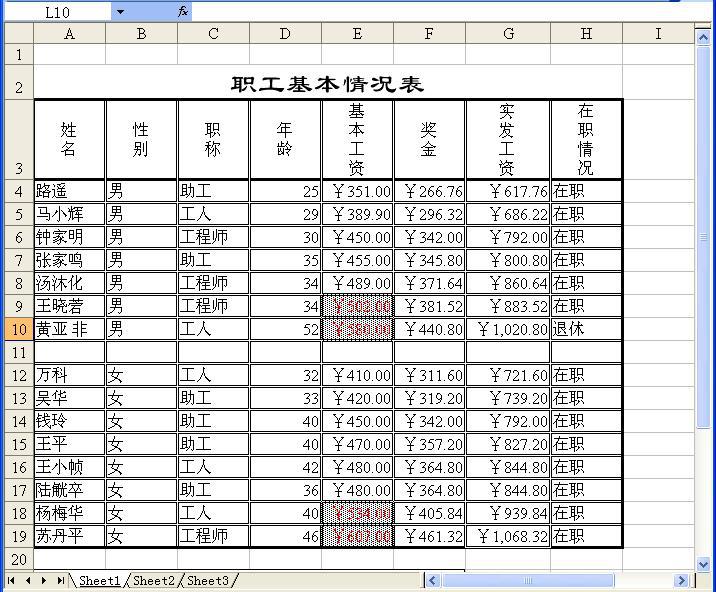
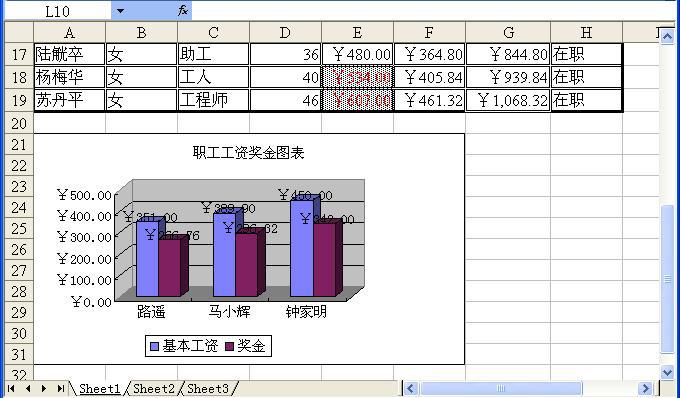
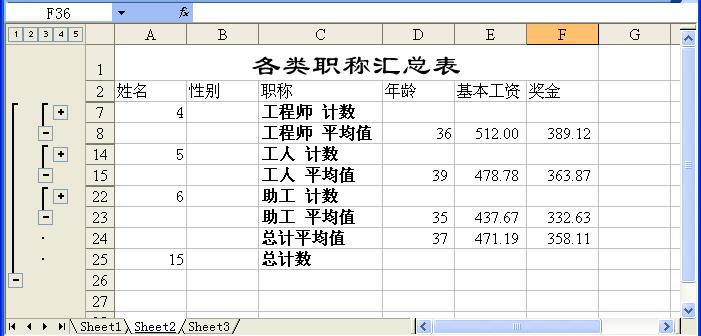
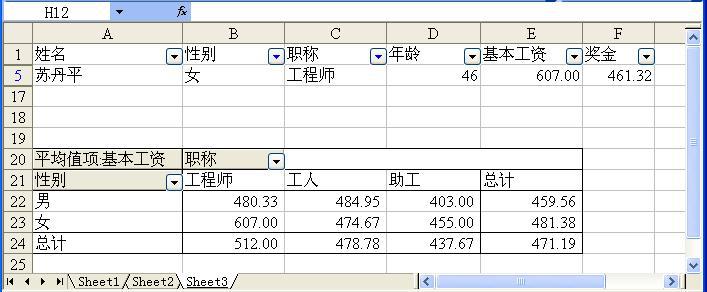
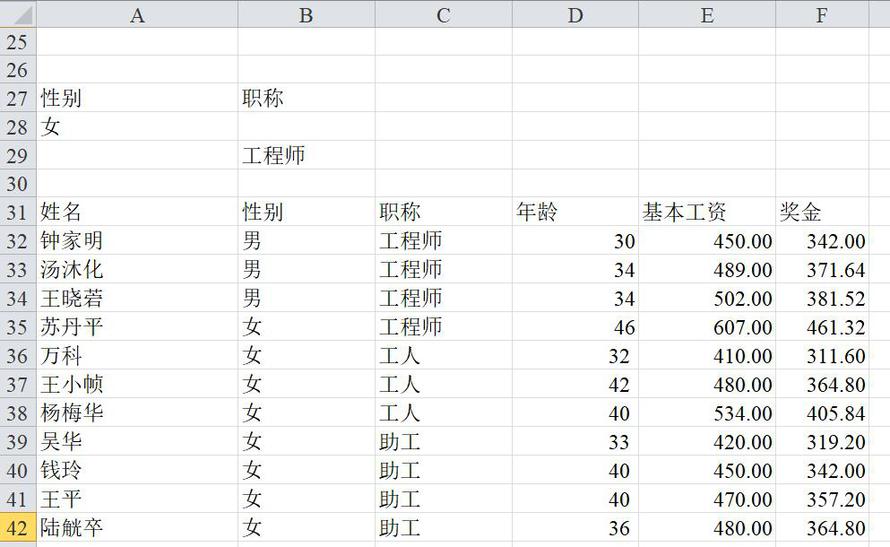
第5题
打开Excel期末考试文件夹中的素材.xlsx文件,并完成如下操作: 1.将Sheet1工作表在Sheet2\Sheet3\Sheet4中备份;将该文件另存为KS(学号+姓名).xlsx; 2.对Sheet1中的成绩单进行格式化如下: (1)将A1:G1区域标题单元格设置为"合并后居中”。字体设置为“楷体”,字号为"18”,字体颜色为标准色”浅蓝”,填充颜色为主题颜色中的“橙色,强调文字颜色6,淡色80%”; (2)将第2行到第9行的高度设为16, 将C列到F列的宽度设为12; (3)将区域(A2:B9)的水平对齐方式设置为居中,区域(G3:G9)的水平对齐方式设置为分散对齐(缩进); (4)将第二行文字字体设为“黑体”、 14号、居中、加粗。 3.利用公式或函数计算公积金和实发工资(公积金是基本工资的0.08倍,实发工资=基本工资+奖金-公积金); 4.利用函数计算并填充四项工资的平均值; 5.将sheet2重命名为筛选表,筛选出市场部男职工中基本工资大于2000的员工记录。 6.将sheet3重命名为分类汇总表,按照“部门”分类汇总“基本工资”的平均值。 7.将sheet4重命名为图表,根据“姓名”和“奖金”绘制一圆环图,图例为职工姓名,设置图表布局为“布局 7”,图表样式为“样式 26”,图表上方显示标题“奖金分配比例图”,数据标签显示为“百分比”。 保存并关闭文件。
第6题
(1)打开考生文件夹下的数据库College,物理删除该数据库中的temp表,然后将3个自由表"教师表"、"课程表"和"学院表"添加到该数据库中。
(2)为"课程表"和"教师表"分别建立主索引和普通索引,字段名和索引名均为"课程号",并为两个表建立一对多的联系。
(3)使用SQL语句查询"教师表"中工资大于等于4500的教师的全部信息,将查询结果按职工号升序排列,查询结果存储到文本文件one.txt中,SQL语句存储于文件two.prg中。
第7题
1.将下列数据建成一个数据表(存放在A1:E5的区域内),并求出个人工资的浮动额以及原来工资和浮动额的“总计”(保留小数点后面两位)。
其计算公式是:浮动额=原来工资×浮动率,其数据表保存在工作表Sheet1中。
序号 姓名 原来工资 浮动率 浮动额
1 张三 2500 0.5%
2 王五 9800 1.5%
3 李红 2400 1.2%
总计
2.对建立的数据表,选择“姓名”、“原来工资”、“浮动额”(不含总计行)三列数据,建立“柱形圆柱图”图表,图表标题为“职工工资浮动额的情况”,设置系列产生在“列”,嵌入在工作表的A7:F17的区域内。
3.将工作表Sheet1更名为“浮动额情况表”。
第8题
 (2)为“生成表”命令按钮编写Click事件代码,代码功能为根据表单运行时复选框指定的字段和单选按钮指定的排序方式生成新的自由表。如果两个复选框都被选中,生成的自由表命名为two.dbf,字段包括职工号、姓名、系名、工资和课程号;如果只有“系名”复选框被选中,生成的自由表命名为one—x.dbf,字段包括职工号、姓名、系名和课程号;如果只有“工资”复选框被选中,生成的自由表命名为one—xx.dbf,字段包括职工号、姓名、工资和课程号。 (3)运行表单,并分别执行如下操作: ①选中两个复选框和“按职工号升序”单选钮,单击“生成表”命令按钮; ②只选中“系名”复选框和“按职工号降序”单选钮,单击“生成表”命令按钮; ③只选中“工资”复选框和“按职工号降序”单选钮,单击“生成表”命令按钮。
(2)为“生成表”命令按钮编写Click事件代码,代码功能为根据表单运行时复选框指定的字段和单选按钮指定的排序方式生成新的自由表。如果两个复选框都被选中,生成的自由表命名为two.dbf,字段包括职工号、姓名、系名、工资和课程号;如果只有“系名”复选框被选中,生成的自由表命名为one—x.dbf,字段包括职工号、姓名、系名和课程号;如果只有“工资”复选框被选中,生成的自由表命名为one—xx.dbf,字段包括职工号、姓名、工资和课程号。 (3)运行表单,并分别执行如下操作: ①选中两个复选框和“按职工号升序”单选钮,单击“生成表”命令按钮; ②只选中“系名”复选框和“按职工号降序”单选钮,单击“生成表”命令按钮; ③只选中“工资”复选框和“按职工号降序”单选钮,单击“生成表”命令按钮。
第9题
职工号
姓名
基本工资
岗位津贴
书报费
实发工资
10005
黄海波
1800
1200
30
10012
李祖名
1700
2300
50
10026
姜振东
1120
4000
90
10029
王小龙
2300
2200
60
10038
刘海军
1980
5000
100
要求:以“实发工资”为关键字进行升序排序,将实发工资最高的职工所在的行高调整为20,垂直方向居中对齐,并为该行添加蓝色底纹。
第10题
Excel综合练习1 1、打开工作簿“职工工资表.xlsx”。 2、对表格进行格式化设置。 (1)将工作表Sheet1改名为“职工工资表”,设置表格标题“职工工资表”格式为宋体、14号、加粗、跨列居中。 (2)设置表格标题栏(编号、姓名、性别等)格式为黑体、12号、居中。 (3)表格中其余数据的格式为宋体、11号。 (4)为表格加上双线外边框和单线内边框,线型为实线。 (5)将表格的标题行和编号列设置为白色字体和绿色背景,表格其他部分的背景设置为黄色。 3、计算工龄工资,工龄工资的计算公式为“工龄工资=工龄*20”。 4、用公式计算每个职工的实发工资,计算公式为“实发工资=基本工资+工龄工资+奖金-水电费”,结果保留2位小数。 5、用函数计算最高实发工资和最低实发工资,结果放在实发工资下方两个连续的空白单元格内,并在左侧单元格中输入“最高”和“最低”字样。 6、用average函数计算基本工资的平均值,结果放在“基本工资”下方的空白单元格中,并插入批注“基本工资的平均值”。 7、用countif函数统计工龄大于或等于20年的职工人数,结果放在“工龄”列下方的空白单元格中;在L3到L8区域使用if函数输入“是”或“否”(女职工为“是”,男职工为“否”)。

 警告:系统检测到您的账号存在安全风险
警告:系统检测到您的账号存在安全风险
为了保护您的账号安全,请在“上学吧”公众号进行验证,点击“官网服务”-“账号验证”后输入验证码“”完成验证,验证成功后方可继续查看答案!
